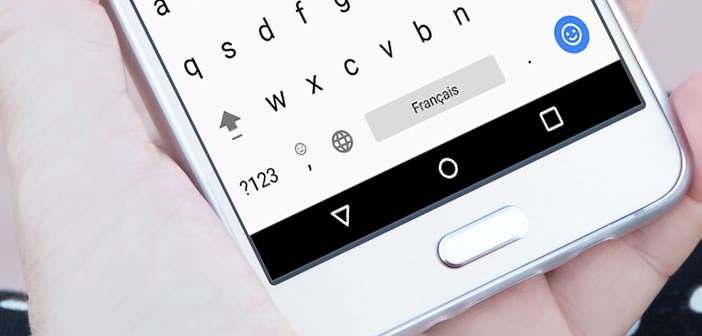La grande majorité des fabricants de smartphone proposent sur leurs appareils un clavier spécifique développé par leurs soins. Taille des touches, reconnaissance vocale prédiction de mots, chacun présente des avantages et des inconvénients. Si celui-ci ne vous convient pas, Android vous laisse la possibilité d’en changer. Voyons ensemble comment installer un clavier alternatif sur un smartphone Android.
Changer de clavier sur Android
Beaucoup d’utilisateurs d’Android sous-estiment l’importance du clavier tactile. Ce parent pauvre des smartphones et des tablettes n’en reste pas moins au centre des usages des mobinautes. C’est d’ailleurs grâce à lui si vous vous trouvez sur cette page.
Vous avez donc tout intérêt à opter pour un dispositif de saisie capable de rectifier vos éventuelles erreurs de saisie et offrant une bonne vitesse de frappe. Ceci peut s’avérer indispensable surtout si vous êtes accros aux applications de messageries instantanées.
Mais vous allez vite vous rendre compte que remplacer son vieux clavier tactile par un nouveau n’est pas toujours chose facile. Les solutions de saisie ne manquent pas sur le Play Store. Afin de vous aider à faire votre choix, nous vous proposons une petite sélection des meilleurs claviers alternatifs sur Android à la fin de ce tutoriel.
Installer un nouveau dispositif de saisie
Mais occupons nous maintenant de la partie technique. Nous allons voir comment installer un nouveau clavier. Dans cet exemple nous utiliserons le clavier Gboard de Google. Inutile de vous dire que la procédure est la même quelle que soit l’application choisie.
- Lancez l’application Play Store
- Ouvrez la fiche descriptive du clavier que vous souhaitez installer
- Appuyez sur le bouton Installer
- Ouvrez les paramètres de votre mobile
- Cliquez sur le rubrique Langues et saisie
- Appuyez l’option clavier virtuel
- Sélectionnez dans la liste le clavier à activer
Modifier les paramètres de son clavier alternatif
Pour pouvoir profiter pleinement de votre nouveau clavier, il est indispensable pour ne pas dire obligatoire de prendre quelques minutes à le configurer. C’est certes très ennuyeux mais toujours moins que de perdre de longues minutes à taper deux fois le même mot sur son mobile.
- Ouvrez les paramètres de votre smartphone
- Sélectionnez la rubrique Langues et saisie puis clavier virtuel
- Cliquez sur le nom de votre clavier
- Choisissez l’option Saisie gestuelle
- Modifiez les paramètres en fonction de vos besoins
- Retournez sur la page précédente
- Sélectionnez l’option correction du texte
- Activez l’interrupteur suggestions pour le lot suivant afin de profiter du système de saisie prédictive
Les meilleurs claviers alternatifs pour mobile et tablette Android
Pourquoi l’OS mobile de Google connaît un tel succès ? Tout simplement parce que chaque utilisateur a la possibilité de pouvoir enrichir l’interface de nouvelles fonctionnalités. Si le dispositif de saisie installé par défaut ne vous convient pas pourquoi ne pas le changer avec l’une des applications proposées ci-dessous.
- Swipe
- SwiftKey
- Gboard
N’hésitez pas à consulter notre sélection de claviers pour Android en cliquant directement sur ce lien. Si vous avez des recommandations ou si vous connaissez d’autres applications, le mieux est encore de nous en faire part dans les commentaires.